Oversett PDF
Oversett PDF automatisk med bilder og komplekse grafer. Over 120 språk støttes.
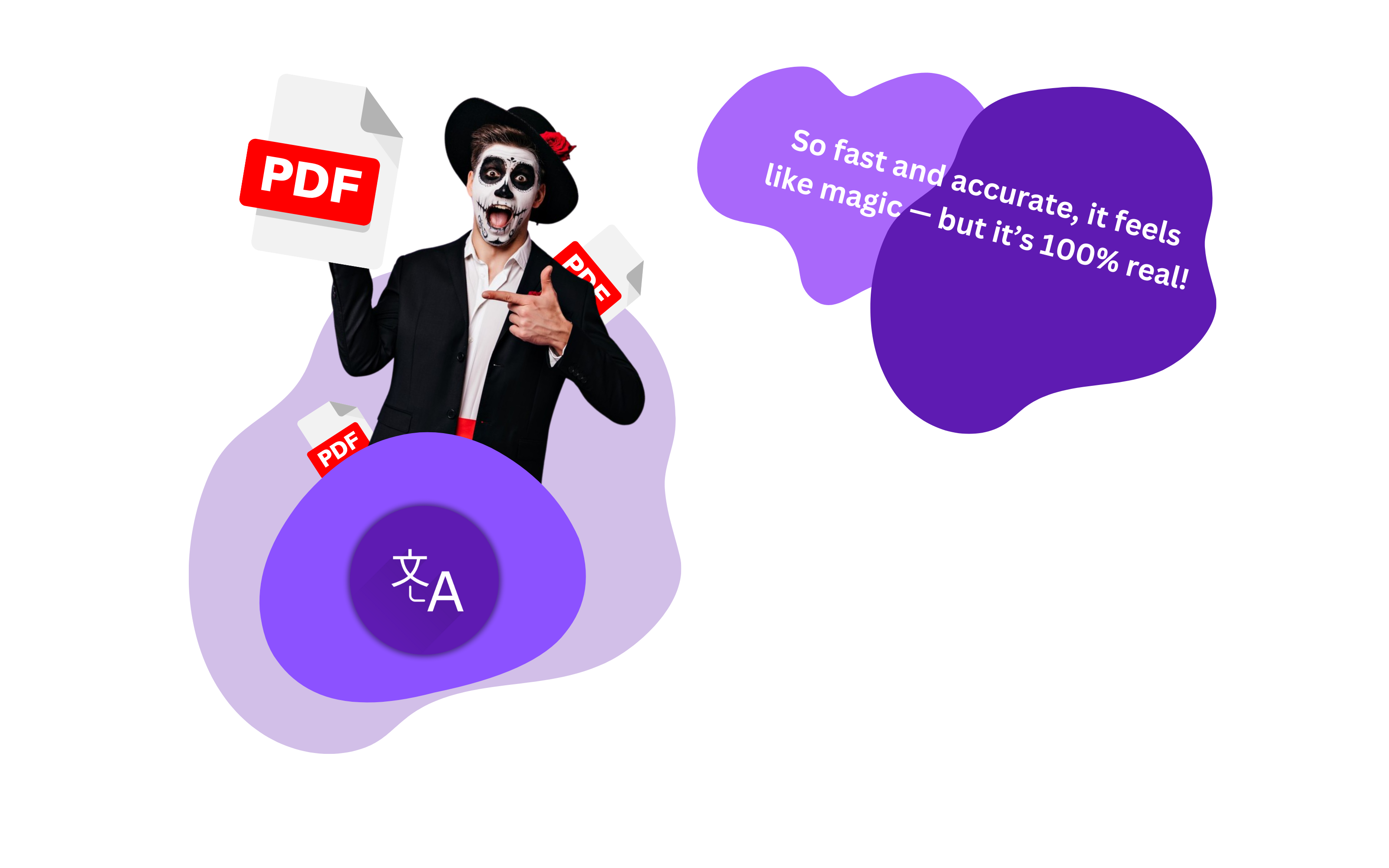
Oversett PDF automatisk med bilder og komplekse grafer. Over 120 språk støttes.
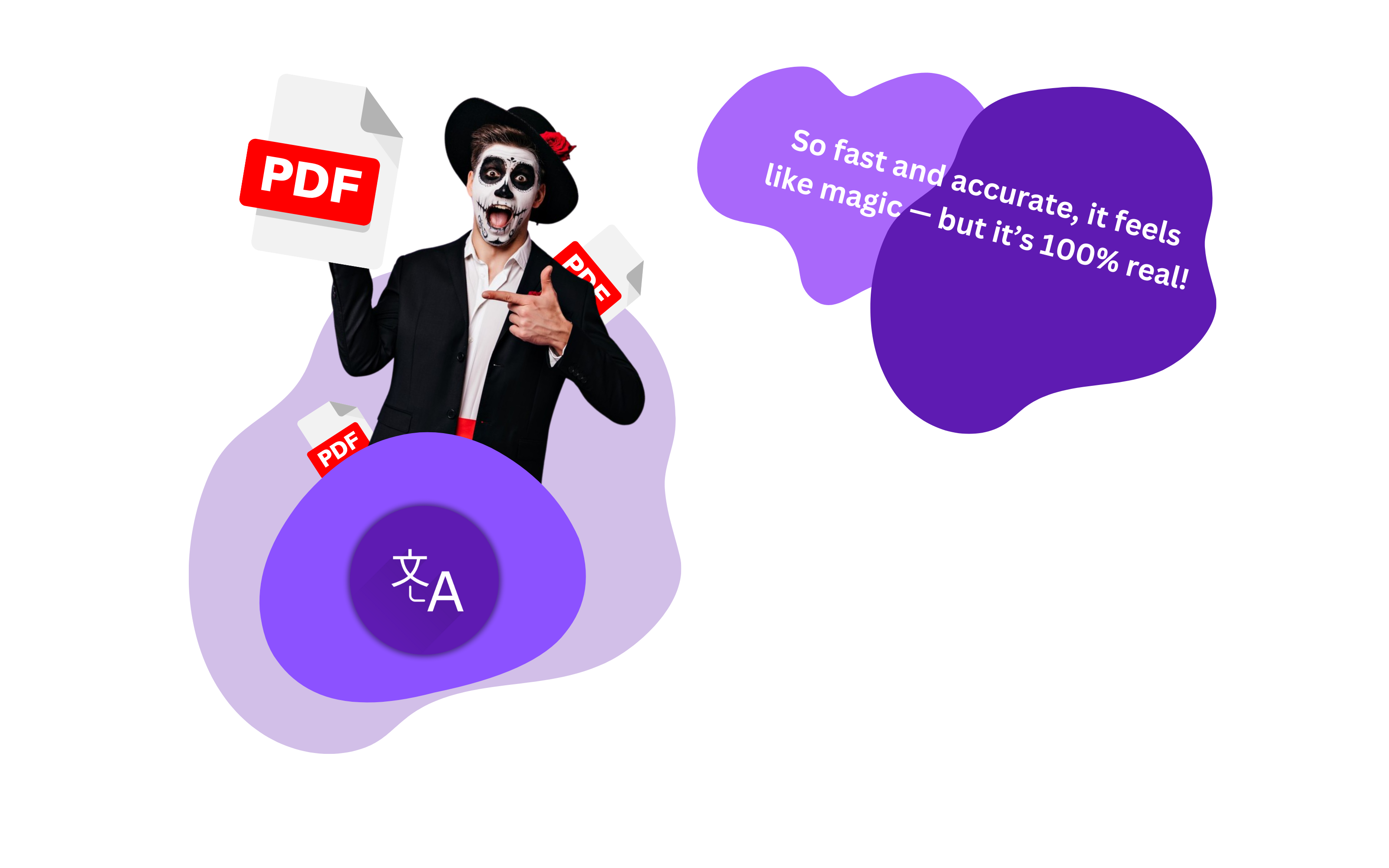
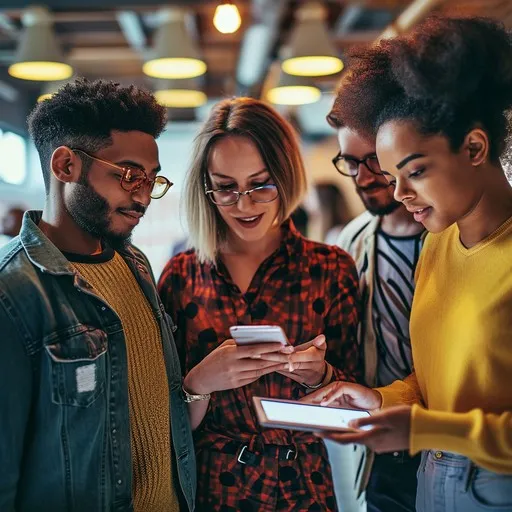
Converting large PDF files, up to 5,000 pages and 1GB, can be overwhelming. DocTranslator simplifies this by offering efficient translation into over 100 languages.
Operating online, DocTranslator allows you to upload your PDF, select a language, and receive a translated version in minutes. Using machine learning, it provides high-quality translations, even for large documents. The platform is user-friendly, with an intuitive interface that doesn’t require expertise. You can choose to translate full documents or specific sections, saving time and resources.
DocTranslator also supports multiple formats like Word, PowerPoint, and Excel, making it an essential tool for comprehensive translation needs.
Select a Tool: Choose a user-friendly PDF translation tool like DocTranslator, Google Translate, or SDL FreeTranslation.
Upload Your Document: Upload your PDF and select the source and target languages.
Preview: Check the document to ensure everything looks correct and select specific sections if needed.
Translate: Start the translation for the full document or specific parts.
Download: Once translated, download the new PDF and review it for accuracy.
DocTranslator: Offers fast, cost-effective translations while preserving original layout and supporting over 100 languages.
Google Translate: Free service, but may not maintain formatting.
Google Docs: Convenient for translating within the Google environment.
Microsoft Office: Provides translation tools in Word 365 for partial or full document translation.
Hvorfor velge DocTranslator?
DocTranslator excels in precision, affordability, and ease of use, making it ideal for business, academic, or any PDF translation. With continuous AI improvements, it’s a reliable solution for your translation needs.
DocTranslator.com – er et automatisk dokumentoversettelsesverktøy som konverterer alle PDF-, Word- eller Excel-filer til over 100 språk. Bygget med enkelhet i tankene, tilbyr dette verktøyet de laveste prisene på jorden fra så lavt som $0,001/ord. Det er 60 ganger billigere enn den mest konkurransedyktige prisen som tilbys av mennesker som bor i den mest obskure og billigste delen av verden.
Se denne korte videoen for å finne ut hvordan du oversetter alle PDF-filer!
ChatGPT har fått millioner av brukere over hele verden, med rapporter som indikerer at det i løpet av bare noen få måneder etter lanseringen tiltrakk seg over 100 millioner månedlige aktive brukere, noe som viser dens utbredte popularitet og den økende interessen for AI-drevne kommunikasjonsverktøy.
På daglig basis håndterer ChatGPT titalls millioner samtaler, som spenner over ulike språk og emner. Dette store volumet av interaksjoner understreker dets evne til å engasjere brukere i meningsfulle dialoger, gi informasjon og bistå med et bredt spekter av spørsmål.
Modellen bak ChatGPT har blitt trent på hundrevis av milliarder av ord fra en rekke forskjellige kilder på internett. Dette omfattende datasettet gjør det mulig for AI å forstå og generere svar på tvers av et ekspansivt utvalg av emner og kontekster, noe som gjør det til en av de mest omfattende språkmodellene som er tilgjengelige.
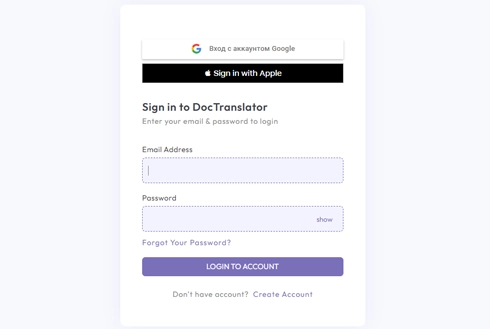
Begynn din oversettelsesreise ved å opprette en gratis konto på vår plattform. Det tar bare noen få øyeblikk å oppgi grunnleggende informasjon og bekrefte e-postadressen din. Denne kontoen vil fungere som din personlige hub for opplasting, sporing og administrasjon av alle dine oversettelsesprosjekter.
Etter å ha logget inn, er det på tide å laste opp dokumentet. Systemet vårt støtter et bredt utvalg av formater, inkludert MS Word, Excel, PowerPoint, TXT, InDesign og CSV. Bare dra og slipp filen eller bruk "Bla gjennom"-alternativet for å velge filen fra enheten din.
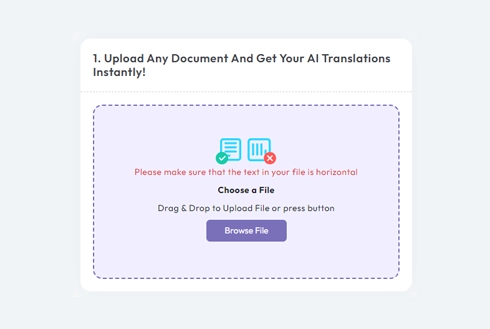
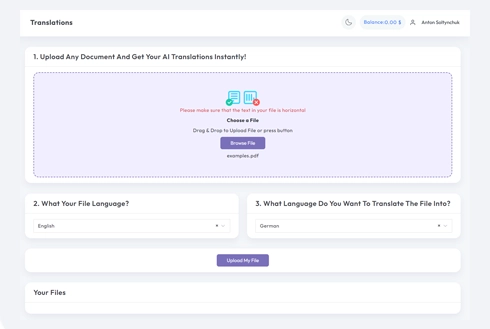
Angi språket som originaldokumentet er skrevet på. Deretter velger du målspråket du vil at dokumentet skal oversettes til. Med vår omfattende liste over støttede språk, vil du finne den perfekte matchen for publikum, enten det er for et forretningsforslag eller en kreativ kampanje.
Når du har angitt språkpreferansene dine, klikker du på "Last opp"-knappen for å begynne behandlingen. Len deg tilbake og slapp av mens vårt avanserte oversettelsessystem jobber med filen din, og opprettholder den originale layouten og stilen samtidig som vi leverer en nøyaktig oversettelse.
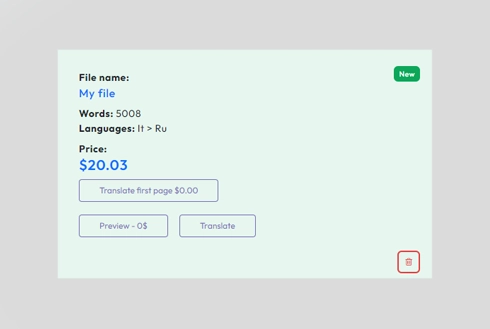
We use cookies to enhance your browsing experience, show personalized advertising or content, and analyze our traffic. By clicking "Accept All" you agree to our use of cookies.
We use cookies to help you navigate effectively and perform certain functions. Detailed information about all the cookies in each consent category can be found below. Cookies categorized as "Necessary" are stored in your browser as they are essential for the functioning of the website's basic features. We also use third-party cookies that help us analyze how you use this website, store your preferences, and provide content and advertising relevant to you. These cookies will be stored in your browser only with your prior consent. You may enable or disable some or all of these cookies, but disabling some of them may affect your online experience.
Necessary cookies are required to enable the basic features of this site, such as providing secure log-in or adjusting your consent preferences. These cookies do not store any personally identifiable data.
Analytical cookies are used to understand how visitors interact with the website. These cookies help provide information on metrics such as the number of visitors, bounce rate, traffic source, etc.
Performance cookies are used to understand and analyze the key performance indexes of the website which helps in delivering a better user experience for the visitors.
Advertisement cookies are used to provide visitors with customized advertisements based on the pages you visited previously and to analyze the effectiveness of the ad campaigns.
Velg en fil